win11查看电脑内存信息的方法
我们都知道内存的性能对计算机的影响非常大,如果电脑出现了内存不足的问题,就会导致电脑的运行卡卡顿,最近有位win11系统用户在使用电脑的时候,想要查看电脑的内存,但是又不知道应该怎么操作,那么win11系统怎么查看电脑内存呢?下面电脑系统之家为大家介绍win11系统查看电脑内存的操作方法。
查看电脑内存操作方法:
1、按【 Win + S 】组合键,或点击任务栏上的【搜索图标】,打开Windows搜索窗口,输入【cmd】命令,然后点击【打开】系统给出的最佳匹配命令提示符应用;如图所示:
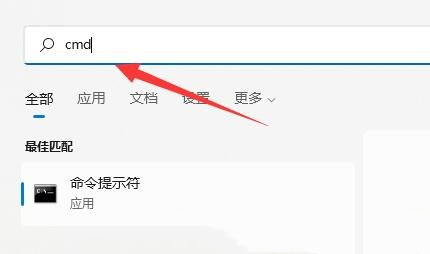
2、命令提示符窗口,输入并按回车执行【wmic】命令;如图所示:
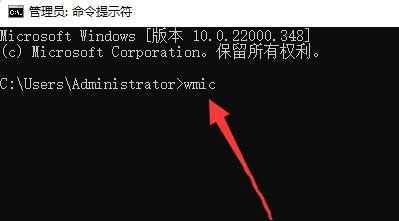
3、接着继续输入并按回车执行【memorychip】命令;如图所示:
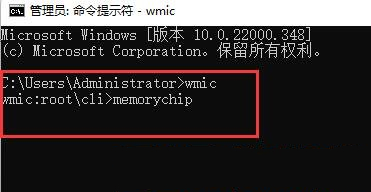
4、然后在内容中找到【ConfiguredClockSpeed】,下方显示的数字就是内存频率了。如图所示:
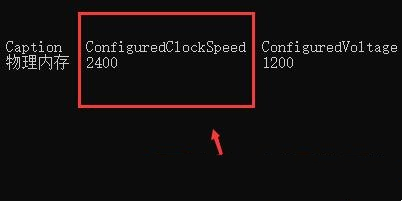
关于win11系统查看电脑内存的操作方法就为小伙伴们详细介绍到这边了,如果用户们使用电脑的时候想要查看电脑内存,可以参考上述方法步骤进行操作哦,希望本篇教程能够帮到大家,更多精彩教程请关注电脑系统之家官方网站。
最新推荐
-
谷歌浏览器下载文件存储位置怎么修改

谷歌浏览器下载文件存储位置怎么修改?谷歌浏览器是一款开源的强大的浏览器,支持用户进行自定义的设置,那如果用 […]
-
火狐浏览器打不开该网页因为无法连接到服务器怎么解决

火狐浏览器打不开该网页因为无法连接到服务器怎么解决?火狐浏览器拥有强大丰富的功能,很受用户欢迎,但是有的用 […]
-
mac如何设置屏幕常亮不黑屏 mac不黑屏设置方法

mac如何设置屏幕常亮不黑屏?苹果电脑系统中很多功能也跟win系统类似,比如常用的亮度功能等,都可以通过调 […]
-
win11系统怎么和手机连接 win11连接手机功能

win11系统怎么和手机连接?在最新的win11系统中,微软提供了连接手机功能,通过win11系统与手机进 […]
-
win113d加速如何开启 win11怎么开启高性能模式

win113d加速如何开启?在电脑系统中,用户通过开启3d加速功能,可以让游戏显得更流畅,更好的展现图像效 […]
-
win10没有有效ip配置该怎么解决 Win10以太网没有有效的IP配置
win10没有有效ip配置该怎么解决?本地连接没有有效的IP配置的问题,其实是因为你的电脑无法正常获取到网 […]
热门文章
谷歌浏览器下载文件存储位置怎么修改
2火狐浏览器打不开该网页因为无法连接到服务器怎么解决
3mac如何设置屏幕常亮不黑屏 mac不黑屏设置方法
4win11系统怎么和手机连接 win11连接手机功能
5win113d加速如何开启 win11怎么开启高性能模式
6win10没有有效ip配置该怎么解决 Win10以太网没有有效的IP配置
7oppo手机允许安装未知应用在哪里设置 oppo允许安装未知来源
8win10电脑显示无法识别的usb设备怎么办 win10一直提示无法识别的usb设备
9steam加好友错误代码118解决方法
10怎么取消win10开机自检功能 win10关闭自检硬盘
随机推荐
专题工具排名 更多+





 闽公网安备 35052402000378号
闽公网安备 35052402000378号